Pomocí příkazu Převést oblouky můžete převést některé typy výškových oblouků za účelem zpětné kompatibility s předchozími verzemi aplikace.
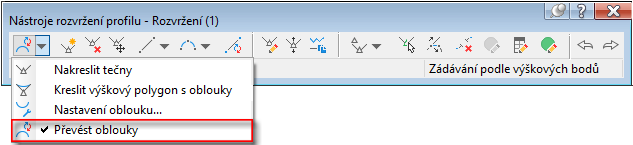
Pomocí možností příkazového řádku, které se zobrazí po výběru tohoto příkazu, určete, který typ oblouků chcete převést. Můžete převést volné výškové oblouky vytvořené pomocí příkazu Volný výškový oblouk (parabolický) nebo pevné výškové oblouky vytvořené pomocí příkazu Pevný výškový oblouk (parabolický, horní/dolní bod, parametr, délka).
- Volné výškové oblouky (vytvořené pomocí příkazu Volný výškový oblouk (parabolický)), které jako svůj typ vazby používají průchozí bod, se převedou na oblouky, které jako svůj typ vazby používají délku. Tento příkaz převede typ vazby všech souvisejících oblouků ve vybraném profilu současně.
Důležité: Účelem možnosti průchozího bodu volného oblouku u příkazu Převést oblouky je zajistit zpětnou kompatibilitu s předchozími verzemi aplikace (verze 2014 a starší). Volné výškové oblouky vytvořené pomocí příkazu Volný výškový oblouk (parabolický), které používají průchozí bod, musí být převedeny do formátu, který je rozpoznatelný v těchto předchozích verzích aplikace. Jestliže oblouky nepřevedete, budou tyto oblouky chybět po otevření výkresu v předchozích verzích aplikace.
- Pevné parabolické oblouky (vytvořené pomocí příkazu Pevný výškový oblouk (parabolický, horní/dolní bod, parametr, délka)), které jako svůj typ vazby používají horní/dolní bod a parametr, se převedou na pevné oblouky, které jako svůj typ vazby používají dva body a parametr. Tento příkaz převede typ vazby všech souvisejících oblouků ve vybraném profilu současně.
Důležité:
- Účelem možnosti pevného parabolického oblouku u příkazu Převést oblouky je zajistit zpětnou kompatibilitu s aplikací AutoCAD Civil 3D 2018.
-
Chcete-li pevné parabolické výškové oblouky vytvořené pomocí příkazu Pevný výškový oblouk (parabolický, horní/dolní bod, parametr, délka) v aplikaci Autodesk Civil 3D 2019 zobrazit v aplikaci AutoCAD Civil 3D 2018, musí být převedeny do formátu, který je v aplikaci AutoCAD Civil 3D 2018 rozpoznatelný. Pokud oblouky nepřevedete, budou tyto oblouky při otevření výkresu v aplikaci AutoCAD Civil 3D 2018 chybět.
Poznámka: Pevné výškové oblouky vytvořené pomocí příkazu Pevný výškový oblouk (parabolický, horní/dolní bod, parametr, délka) v aplikaci Autodesk Civil 3D 2019.1 Update jsou při otevření výkresu v aplikaci AutoCAD Civil 3D 2018 automaticky převedeny na formát, který jako typ vazby používá dva body a parametr.
- Po převedení oblouků je již nelze převést zpět na původní typ vazby.
- Pevné kruhové výškové oblouky vytvořené pomocí příkazu Pevný výškový oblouk (kruhový, horní/dolní bod, parametr, délka) nemohou být převedeny a budou při otevření výkresu v aplikaci AutoCAD Civil 3D 2018 chybět.
Poznámka: Tento příkaz nepřevádí volné výškové oblouky založené na vrcholu výškového polygonu, které jsou definovány průchozím bodem.
- Klepněte na profil. Klepněte na

 Hledat.
Hledat.
- Na panelu nástrojů Editor parametrů entity klikněte na položku Převést oblouky
 .
.
- Na příkazovém řádku určete, které typy oblouků chcete převést.